Почему моя клавиатура не печатает двойные буквы? Как это исправить?
 Если ваша клавиатура не позволяет вам печатать одну и ту же букву дважды, это может быть связано с ошибкой конфигурации в настройках специальных возможностей.
Если ваша клавиатура не позволяет вам печатать одну и ту же букву дважды, это может быть связано с ошибкой конфигурации в настройках специальных возможностей.
Следуйте приведённым ниже шагам, чтобы решить эту проблему на вашем компьютере с Windows.
Как исправить клавиатуру, которая не печатает ту же букву дважды
1. Настройка фильтрации клавиш в центре специальных возможностей
- Нажмите Windows Key + R, чтобы открыть «Выполнить».
- Введите control и нажмите OK, чтобы открыть Панель управления.
- В Панели управления нажмите на Специальные возможности.
- Откройте Центр специальных возможностей.
- Нажмите на « Упростить использование клавиатуры ».
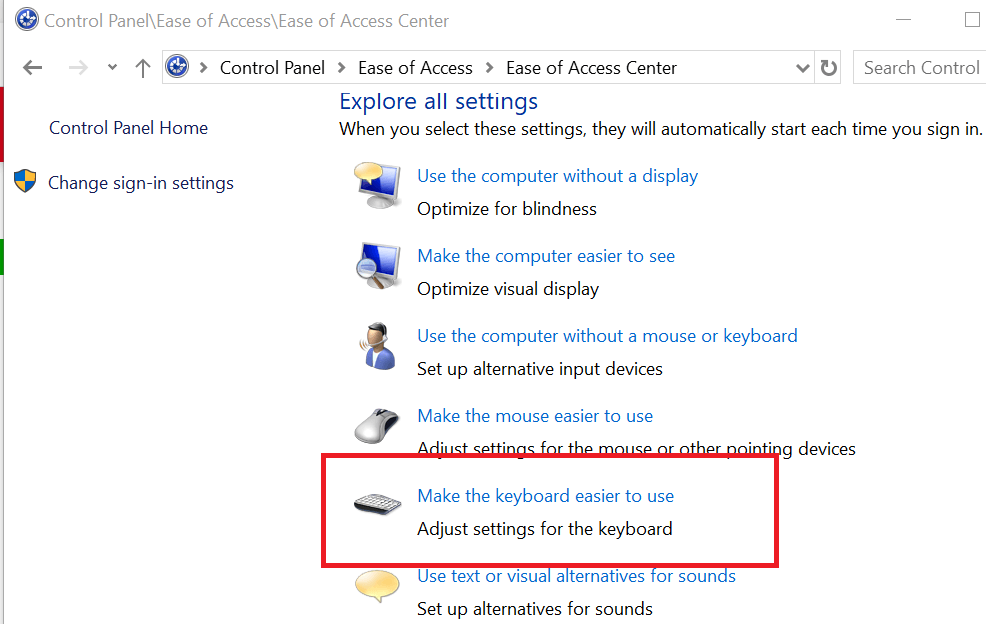
- Нажмите на Настроить фильтрацию клавиш.
- В Параметрах фильтрации выберите Включить повторяющиеся и замедленные клавиши.
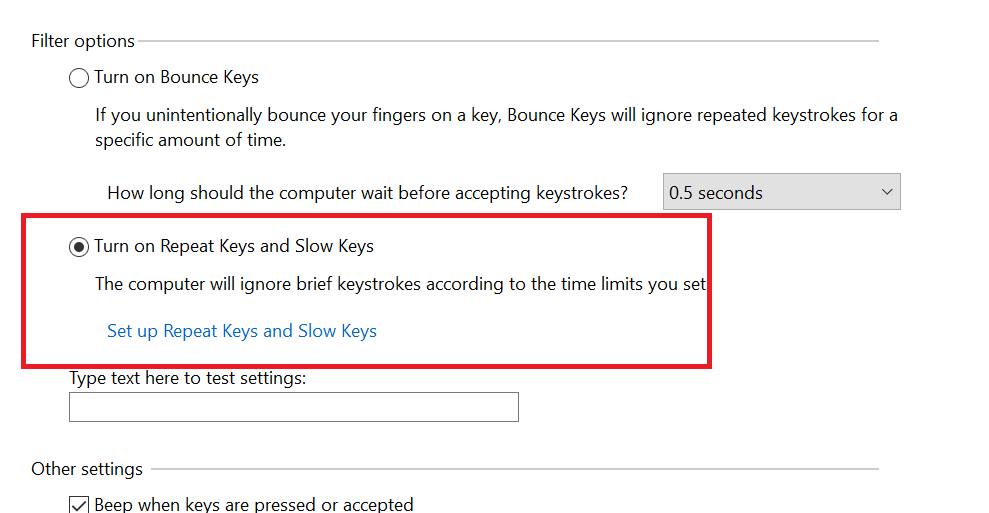
- Нажмите на Применить и нажмите OK, чтобы сохранить изменения.
- Перезагрузите систему (по желанию) и проверьте, сможете ли вы теперь вводить повторяющиеся буквы.
Вы также можете включить фильтрацию клавиш, если вам трудно одновременно нажимать несколько клавиш.
2. Запустите устранение неполадок устройства клавиатуры
- Нажмите на Пуск и выберите Настройки.
- Нажмите на Обновление и безопасность.
- В левом окне нажмите на «Устранение неполадок».
- Прокрутите вниз и нажмите на Клавиатура.
- Нажмите на кнопку Запустить устранение неполадок.
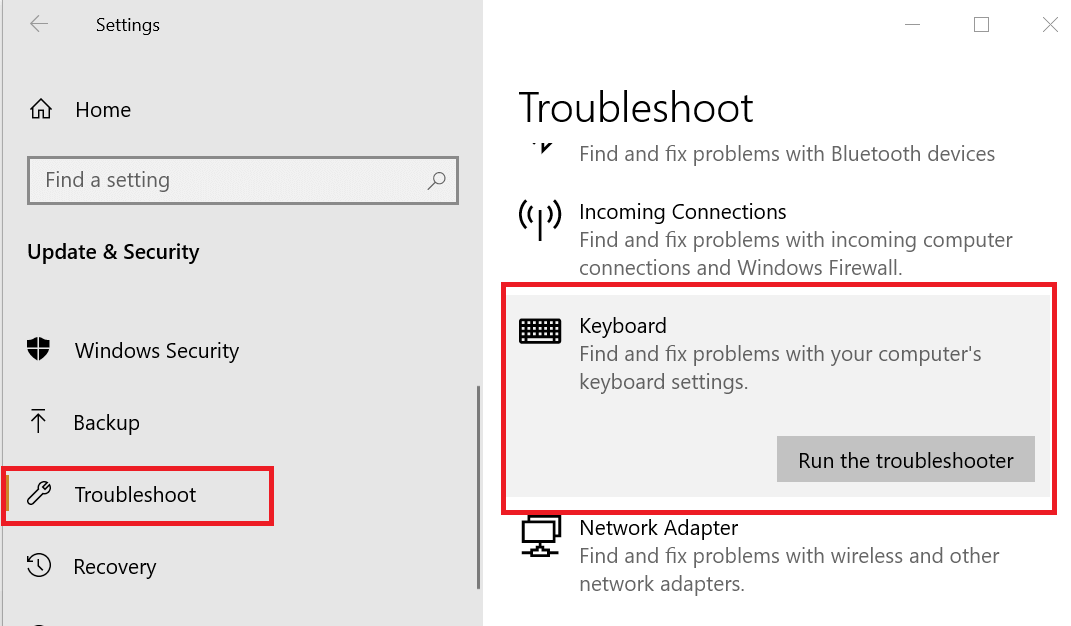
- Windows просканирует систему на наличие проблем с клавиатурой и предложит соответствующие решения.
- Перезагрузите систему после применения исправлений и проверьте наличие улучшений.
Если проблема не исчезнет, запустите устранение неполадок аппаратного обеспечения и устройств.
- Нажмите Windows Key + R, чтобы открыть «Выполнить».
- Введите control и нажмите OK.
- В Панели управления нажмите на Аппаратное обеспечение и звук.
- В поисковой строке в правом верхнем углу введите Устранение неполадок.
- Нажмите на Аппаратное обеспечение и звук.
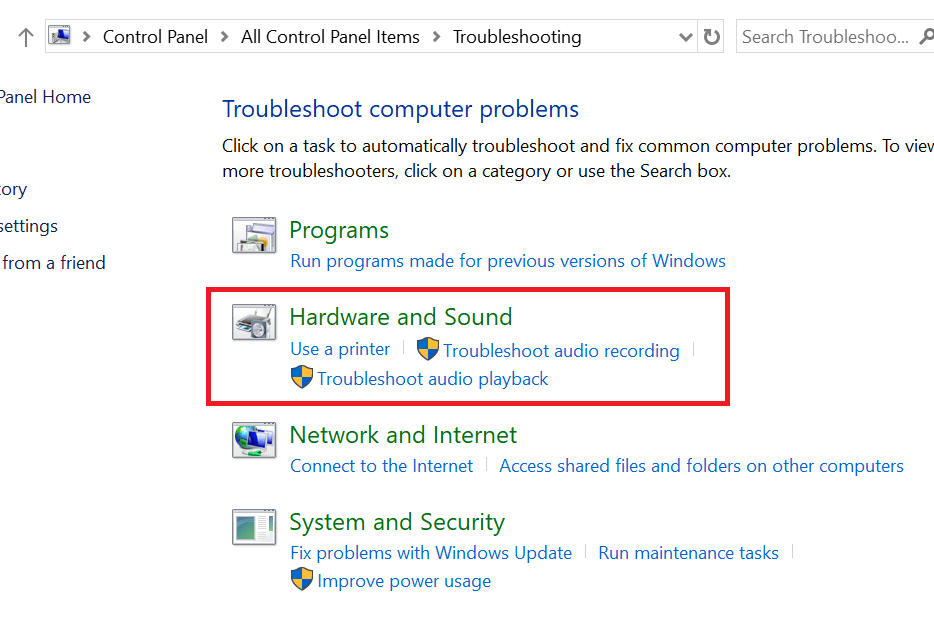
- В разделе «Windows» нажмите на Клавиатура.
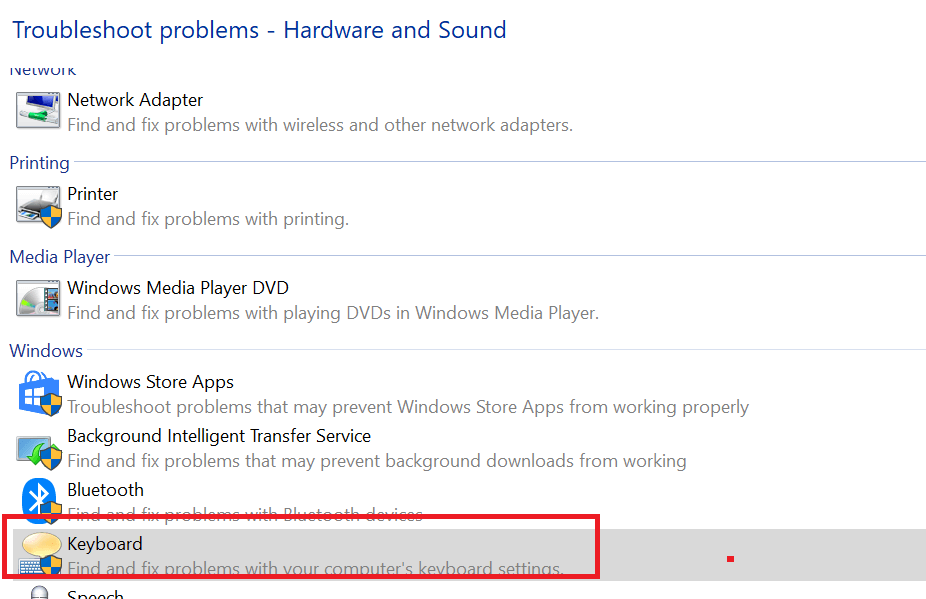
- Нажмите на Далее и дождитесь, пока Windows найдет и предложит соответствующие решения. Читать больше по этой теме
- Как зарегистрироваться и создать новую учетную запись Gmail [Легкое руководство]
- Вот как исправить, если Missile Command Delta не устанавливается
- ИСПРАВИТЬ: самолёт Missile Command Delta вылетает на ПК
- Как исправить, если Missile Command Delta не запускается
3. Обновите драйвер клавиатуры
- Нажмите Windows Key + R, чтобы открыть «Выполнить».
- Введите devmgmt.msc и нажмите OK, чтобы открыть Диспетчер устройств.
- Разверните раздел Клавиатуры.
- Щелкните правой кнопкой мыши на устройстве Клавиатура, которое у вас указано, и выберите Обновить драйвер.
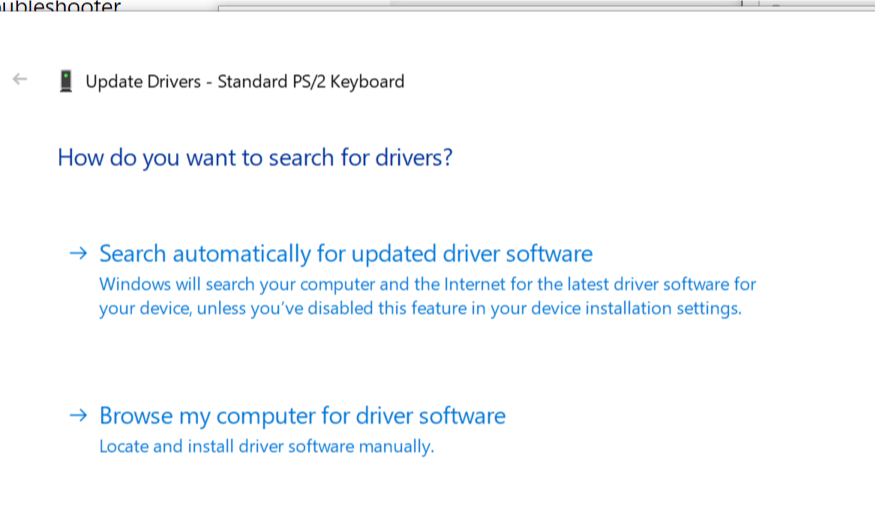
- Выберите вариант “ Автоматически искать обновленное программное обеспечение драйвера ”.
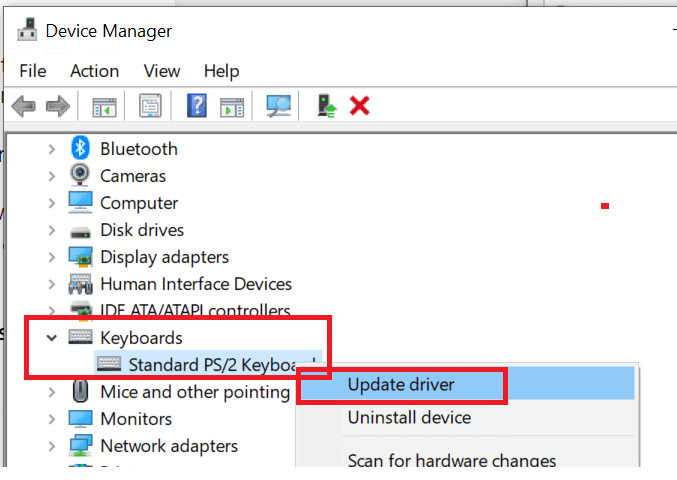
- Windows теперь будет искать на вашем компьютере и в интернете последнее программное обеспечение драйвера для вашего устройства. Дождитесь его загрузки и установки обновлений.
- Перезагрузите систему после установки обновления.
После этого проблема с клавиатурой, которая не позволяет вводить двойные буквы, должна исчезнуть.
Другие проблемы с клавиатурой могут быть столь же раздражающими, как, например, когда ваши клавиши печатают самостоятельно или издают щелкающие звуки без ввода, постоянное пение или ввод букв задом наперед.
Иногда появляются неправильные символы или Windows неожиданно переключает язык клавиатуры. Для практических решений этих проблем посмотрите эти полезные руководства по автоматической печати, щелкающим звукам, пению клавиатуры, вводом задом наперед, неправильным буквам и переключением языков.
Кроме того, если вам нужна дополнительная поддержка от специализированного программного обеспечения, которое автоматически обновит любые драйверы, выберите лучшее программное обеспечение для обновления драйверов, чтобы быстро справиться с этой задачей.













